成績計算用Excelシート
プロ野球ペーパーオーナーゲーム 目次
ルール解説
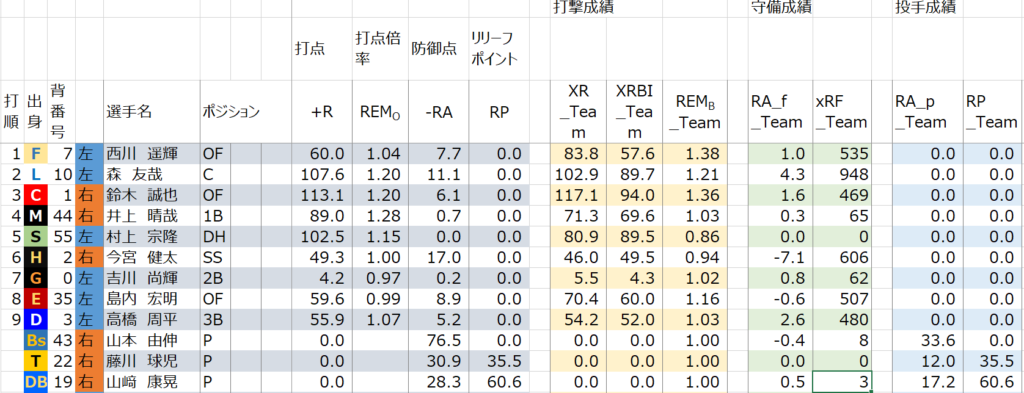
プロ野球ペーパーオーナーゲームでは、真面目にセイバーメトリクスを使ってチームの成績を求めているので、少々面倒な計算が必要です。なので計算用のExcelシートを用意しました。ゲームをプレイするために必要なのは、とりあえずこのExcelシート(と少しの労力)だけです。計算の中身を知っているとよりゲームを楽しめるので、暇な方は解説の方も見てください。
プレイの実例も公開しました。
2024年第3節までの試合データです。
BaseballPOG.xlsxの使い方
ファイル構成
BaseballPOGでは以下の.xlsxファイルを使います。ブック間で参照しているので、ファイルは同一フォルダ内に格納してください。
| ファイル名 | 内容 |
| BaseballPOG.xlsx | メインのファイル。 |
| BaseballPOG_coefficient.xlsx | 計算に使用する係数のファイル。メインのファイルが参照する。 |
| BaseballPOG_players.xlsx | 選手名と年俸のファイル。毎年更新。 |
| BaseballPOG_statistics.xlsx | NPBシーズン公式記録のファイル。 |
| BaseballPOG_statistics1.xlsx | 前期戦終了時の記録。前期戦成績はこのファイルから計算。BaseballPOG_statisticsとこのファイルの差分が後期戦成績になる。 |
| BaseballPOG_statisticsIL0.xlsx | 交流戦開始前の記録。 |
| BaseballPOG_statisticsIL.xlsx | 交流戦終了時の記録。 |
BaseballPOG.xlsxは次のような構成になっています。
| タブ名 | 内容 |
| チーム概況 | チーム成績、チーム編成、打席/イニング数の充足率のサマリー表示 |
| 支配下選手 | 選手獲得情報(ドラフト、トレード、自由契約)の入力 |
| 通年/前期戦/交流戦/後期戦 | 各期間のベンチ入り選手、打順、ポジションの登録 |
BaseballPOG.xlsxへの入力手順
こんな流れで使います。
- 支配下選手タブにチーム名とオーナーを入力
- ドラフト会議をして支配下選手タブに獲得した選手名を入力
- 通年/前期戦/交流戦/後期戦タブにベンチ入り選手を入力、打順、ポジションを設定
- チーム概況タブでチーム成績を確認
チーム概況タブ
ここにチーム編成とチーム成績が出ます。
通年、前期戦、交流戦、後期戦、総合(前期戦成績と後期戦成績の合計)を選ぶとそれぞれの期間のスタメンとチーム成績が表示されます。
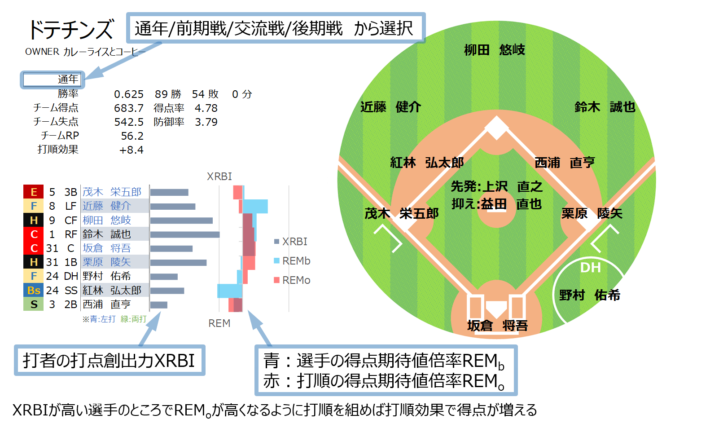
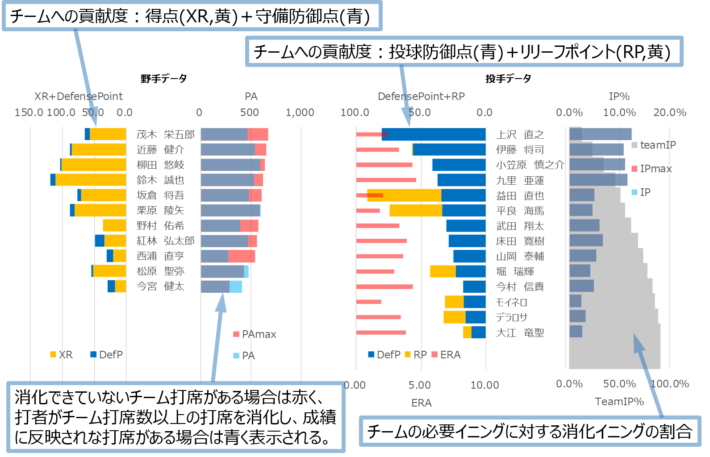
支配下選手タブ
ドラフトやトレードの結果を入力するところです。チーム名もここに入力します。

ドラフトやトレード、自由契約で獲得した選手の名前と、獲得/放出日を入力します。獲得/放出日によって、前期戦/交流戦/後期戦のどれに登録できるかが決まります。トレードの場合、係数の欄に0.5~1.5の数値を入れます。選手の獲得に必要な資金は(選手年俸)×(係数)で計算されます。
選手名はNPBに登録されている通りに入力する必要があります。「炭谷 銀仁朗」など、異字体が使われている選手名は要注意です。マルティネスなど、同一登録名の選手が何人かいる場合は、マルティネス(F)という風に、登録名の後ろに所属チームのアルファベットを付けます。
通年/前期戦/交流戦/後期戦タブ
ここでベンチ入りする選手を選び、スタメンの打順と、ポジションを決めます。上から1~9番目の選手がスタメンの野手で打順1~9番になります。25番目までが一軍登録選手で、選手成績がチーム成績に反映されます。26番目以降は二軍です。選手のポジションも入力します。控えの野手は3種類のポジションを登録できます。
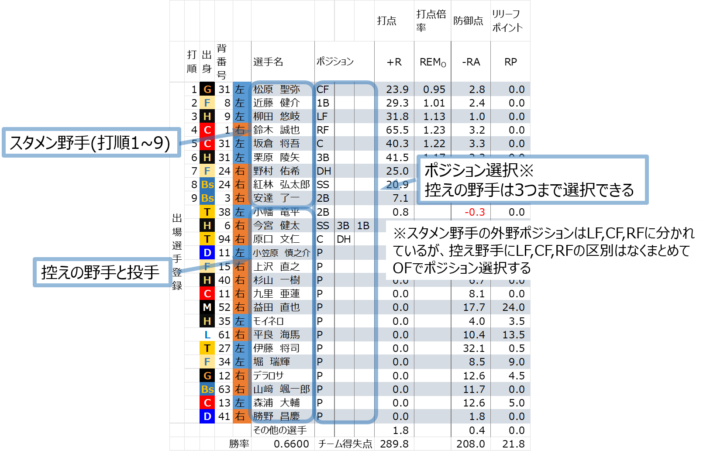
これでチーム概況タブにスタメンとチーム成績が表示されるようになります。チーム編成では、ポジション毎の打席数や必要な投球イニング数を考慮して選手を選ぶ必要があります。詳しくはこちらをご覧ください。また、打順によってもチームの得点力が変わります。詳しくはこちらをご覧ください。
ダウンロード
次のzipファイルをダウンロードし中のExcelファイルを同一フォルダに解凍します。
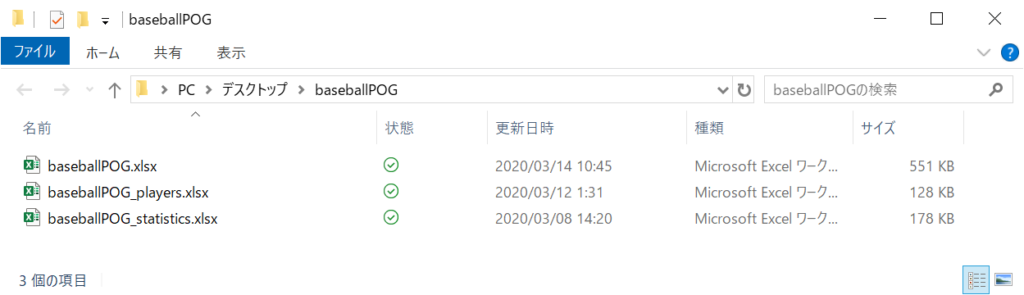
過去の年度のデータ(players, statistics)はこちら。
ディスカッション
コメント一覧
まだ、コメントがありません